Как полностью и легко конвертировать OGG в MP3 [Руководство на 2025 год]
Прежде чем мы дадим вам советы о том, как конвертировать OGG в MP3, давайте поговорим о неслыханном формате файлов OGG. Формат OGG - это сжатый аудиофайл. Его метод сжатия звука включает в себя незапатентованный и бесплатный тип OGG VORBIS.
Форматы файлов OGG аналогичны форматам файлов MP3. Однако первый из них имеет лучшее качество звука по сравнению со вторым, даже если оба имеют одинаковый размер. Форматы файлов OGG также включают данные, которые мы называем метаданными, чтобы содержать информацию об исполнителе, названии, году, жанре и т. Д.
При этом в этой статье мы поговорим о том, как конвертировать OGG в формат MP3. Кроме того, также будет рассмотрен ряд вопросов и ответов о преобразовании OGG в MP3.
Содержание статьи Часть 1. Как мне конвертировать файлы OGG в MP3 на ПК?Часть 2. Как мне конвертировать файлы OGG в MP3 с помощью бесплатного конвертера?Часть 3. Как мне конвертировать файлы OGG в MP3 онлайн?Часть 4. Часто задаваемые вопросы о преобразовании файлов OGG в MP3Часть 5. Вывод
Часть 1. Как мне конвертировать файлы OGG в MP3 на ПК?
Если вы ищете лучший конвертер OGG в MP3 для Mac и Windows, вы не можете пропустить этот мощный инструмент. Лучший способ конвертировать OGG в MP3 — использовать TuneSolo Spotify Music Converter. Это потому, что он конвертирует файлы без потери качества. Вы можете конвертировать любой Spotify песня в мп3 /AAC/WAV/FLAC и слушайте их в автономном режиме. Кроме того, будут сохранены метаданные и теги ID3. Это означает, что вам не нужно систематизировать файлы после их преобразования. Кроме того, его скорость преобразования очень высока по сравнению с существующими стандартными конвертерами, и он способен пакетно конвертировать файлы OGG в формат MP3.
Ниже показано, как конвертировать OGG в MP3 с помощью TuneSolo Spotify Музыкальный конвертер:
1. Захват TuneSolo. Прежде всего, посетите веб-сайт TuneSolo и скачать Spotify Музыкальный конвертер. После этого установите его на свой компьютер.
2. Откройте приложение. После этого откройте приложение на своем компьютере.
3. Добавьте файлы. Вы можете добавлять файлы, копируя и вставляя ссылку. Или вы также можете перетащить файлы OGG, если хотите.
4. Выберите Настройки вывода. Теперь вам нужно выбрать MP3 в качестве желаемого выходного формата. Затем выберите папку назначения, в которой вы хотите сохранить файлы.
5. Следующим шагом является нажатие кнопки «Конвертировать все», чтобы преобразовать все файлы OGG в MP3.
6. Просмотр вывода. Последним шагом после процесса преобразования является нажатие кнопки «Просмотр выходного файла», чтобы вы могли увидеть, где были сохранены файлы.
Часть 2. Как мне конвертировать файлы OGG в MP3 с помощью бесплатного конвертера?
Помимо использования профессионального конвертера TuneSolo Чтобы конвертировать файлы OGG в MP3, вы также можете обратиться за помощью к некоторым бесплатным конвертерам. Но эти преобразователи все же имеют некоторые недостатки. Теперь вы узнаете о некоторых бесплатных конвертерах OGG.
1. Конвертируйте OGG в MP3 с помощью VLC Media Player (Windows/Mac/Android/iOS)
VLC Media Player — бесплатный аудиоконвертер. Он может не только воспроизводить и конвертировать аудиофайлы, но и разделять аудиофайлы. Но поскольку MP3, как правило, имеют более низкий битрейт, но больший размер, качество звука может быть потеряно в процессе преобразования.
Вот шаги, которые вы можете выполнить, чтобы конвертировать OGG в MP3 с помощью VLC Media Player:
Шаг 1. Запустите VLC Media Player. Первый шаг — открыть VLC Media Player на вашем компьютере.
Шаг 2. Выберите Файл. Теперь выберите меню «Файл» и нажмите «Конвертировать/поток».
Шаг 3. Добавьте файлы. Добавьте файлы OGG, перетащив их в появившееся поле. Или вы можете просто нажать «Открыть медиа», чтобы найти файл OGG, который вы хотите конвертировать.
Шаг 4. Выберите формат вывода. Затем выберите профиль, который вам нравится. Конечно, вам придется выбрать MP3 в качестве формата выходного файла. Затем выберите папку назначения, в которой вы хотите сохранить вновь преобразованные файлы.
Шаг 5. Нажмите Сохранить. После того, как вы выбрали выходной формат и папку назначения, снова нажмите кнопку «Сохранить». Подождите, пока временная метка не сбросится на начало. Это означает, что процесс конвертации завершен.
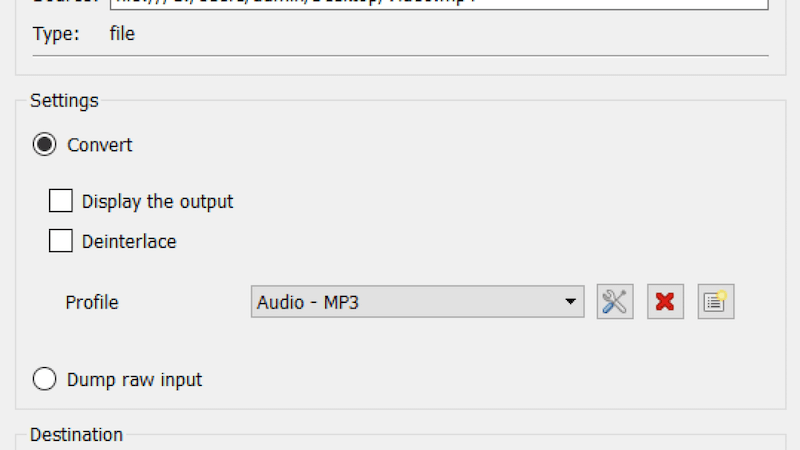
2. Конвертируйте OGG в MP3 с помощью Audacity (Windows/Mac/Linux)
Audacity — это аудиопроцессор, который работает на Windows, Mac и Linux и может бесплатно конвертировать OGG в MP3. Кроме того, он имеет множество расширенных функций для редактирования и обработки звука. Таким образом, вы также можете использовать Audacity для преобразования OGG в MP3. Чтобы сделать это, вот шаги, которые вы должны легко выполнить и реализовать:
Шаг 1. Откройте Audacity. Сначала откройте программное обеспечение Audacity на своем компьютере.
Шаг 2. Нажмите «Файл». В разделе меню нажмите меню «Файл».
Шаг 3. Теперь вам нужно выбрать опцию «Экспорт». Затем выберите опцию «Экспортировать как Mp3».
Шаг 4. Выберите «Настройки». Теперь найдите раздел «Параметры формата». Выберите настройки, которые вы хотите для своего MP3-файла. Вы также можете выбрать качество (битрейт).
Шаг 5. Сохранить файл. Теперь следующий шаг — сохранить файл.
Шаг 6. Отредактируйте метаданные. Теперь в появившемся окне введите информацию в окне «Редактировать теги метаданных».
Шаг 7. Нажмите ОК. Последний шаг — нажать ОК и дождаться завершения процесса экспорта.
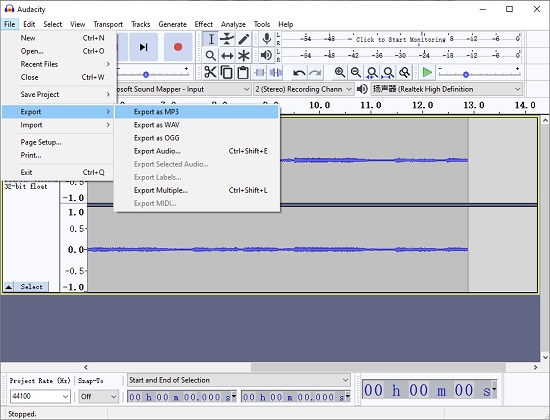
Часть 3. Как мне конвертировать файлы OGG в MP3 онлайн?
Теперь поговорим о том, как конвертировать OGG в MP3 с помощью онлайн-инструментов. Эти инструменты очень просты для понимания. Онлайн-инструмент, который мы порекомендуем, называется Online-Convert. Вы можете найти инструмент на Online-Convert.com.
Однако это не лучший инструмент, потому что есть ограничения, когда дело касается размера. Но, если вы конвертируете файлы небольшого размера, это будет нормально. Имейте в виду, что качество не самое лучшее, но он все равно выполняет свою работу.
Вот шаги для преобразования OGG в MP3 с помощью Online-Convert.com:
Шаг 1. Перейдите на сайт. Первый шаг — открыть браузер и посетить Online-Convert.com.
Шаг 2. Посетите Audio Converter. Затем перейдите к значку Audio Converter, который находится в левом верхнем углу всех опций на сайте.
Шаг 3. Выберите целевой формат. Выберите MP3 в качестве целевого формата, который вам нужен. Вы можете сделать это, нажав «Преобразовать в MP3».
Шаг 4. Добавьте файлы. Затем нажмите «Выбрать файлы», чтобы добавить файлы OGG. Или вы также можете ввести URL-адрес. Еще вы можете добавить файл из Dropbox или Google Drive.
Шаг 5. Измените настройки. Вы можете изменить такие настройки, как скорость передачи звука, аудиоканалы, частоту дискретизации и многое другое. При желании вы также можете обрезать аудиофайл.
Шаг 6. Запустите конвертацию. После того, как вы загрузили файлы и выбрали настройки, вы можете нажать «Начать преобразование».
Шаг 7. Дождитесь процесса преобразования.
Шаг 8. Вы можете загрузить конвертированные файлы на свой локальный жесткий диск. Или сохраните их в виде ZIP-файла на жестком диске. Их также можно загрузить на облачную платформу хранения, например Dropbox.
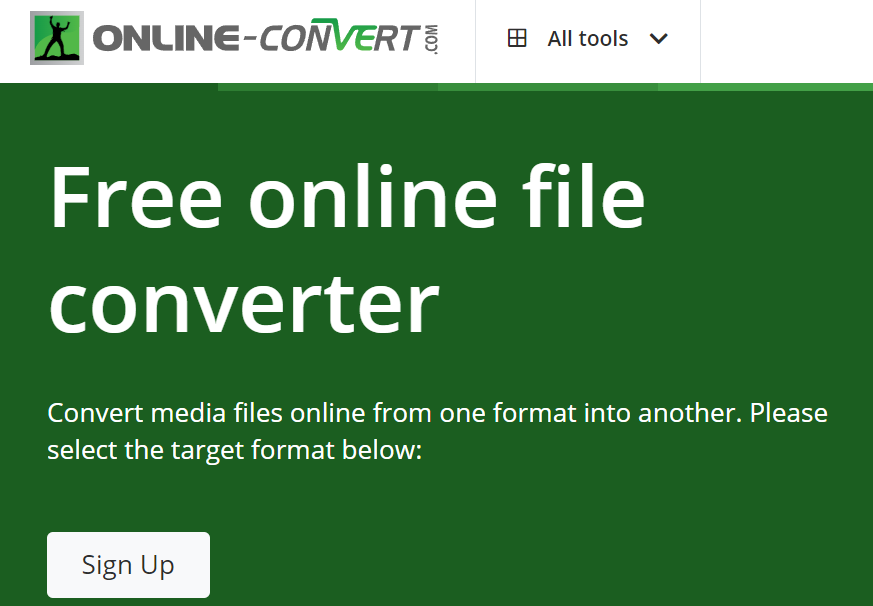
Часть 4. Часто задаваемые вопросы о преобразовании файлов OGG в MP3
Вопрос 1. В чем разница между аудиофайлами OGG и аудиофайлами MP3?
A1: OGG и MP3 — широко используемые аудиоформаты. MP3 более популярен, чем OGG Vorbis, и совместим со многими различными устройствами воспроизведения. Но при скорости 192 кбит/с качество звука OGG лучше, чем MP3.
В2: Будет ли потеряно качество звука при конвертации музыкальных файлов OGG в MP3?
A2: Вообще говоря, при скорости 192 кбит/с качество звука OGG лучше, чем MP3. Если вы хотите избежать потери качества звука в процессе конвертации OGG в MP3, лучше всего использовать профессиональный конвертер.TuneSolo Spotify Музыкальный конвертер для завершения этого.
Вопрос 3. Могут ли MP3-плееры воспроизводить файлы OGG?
О3: Не все MP3-плееры могут воспроизводить файлы OGG. Однако некоторые MP3-плееры могут воспроизводить файлы OGG, такие как медиаплеер VLC, Audacity и т. д. Но если вы хотите воспроизводить файлы OGG на разных устройствах, лучше всего использовать TuneSolo Spotify Музыкальный конвертер для конвертации OGG в MP3.
Часть 5. Вывод
В конце концов, мы надеемся, что с помощью нашей статьи вы узнали, как конвертировать OGG в MP3. Как вы, возможно, знаете, файлы OGG не воспроизводятся большинством MP3-плееров. Но Spotify песни это все OGG Vorbis Формат. вот почему вам нужно конвертировать их в MP3. Таким образом, они могут быть признаны повсеместно.
Для преобразования вы можете использовать инструменты, которые легко понять и которыми легко управлять. Эти инструменты представлены как онлайн-, так и оффлайн-приложениями или веб-сайтами. В эту статью мы включили множество инструментов, но выделяется один инструмент.
Это TuneSolo Spotify Музыкальный конвертер. Мы хотим, чтобы вы использовали этот автономный инструмент, потому что онлайн-инструменты имеют ограничения по размеру и серверу. TuneSolo Spotify В Music Converter этого нет. Кроме того, TuneSolo очень прост в использовании. Кроме того, скорость конвертации очень высока.
Вот почему вы должны схватить TuneSolo Spotify Music Converter, чтобы ощутить высокую скорость и высочайшее качество конвертации OGG в MP3. Нажмите безопасную кнопку ниже и попробуйте бесплатно прямо сейчас!